Comment : |
Un outil de vérification est installé avec App Studio en tant que composant de la console d'administration WebFOCUS.
- Assurez-vous que Apache Tomcat et/ou IIS est démarré.
-
Depuis le menu Démarrer, sélectionnez Tous les programmes, Information Builders, WebFOCUS 81 App Studio, Utilistaires WebFOCUS App Studio, puis cliquez sur Console d'administration WebFOCUS.
Si vous utilisez Apache Tomcat en standalone, vous pouvez aussi aller à :
http://localhost:8080/ibi_apps/console/webfocusconsole.jsp?verificationPour IIS avec Tomcat, vous pouvez aller à :
http://localhost/ibi_apps/console/webfocusconsole.jsp?verification
La page de connexion WebFOCUS Express s'ouvre, comme le montre l'image suivante.
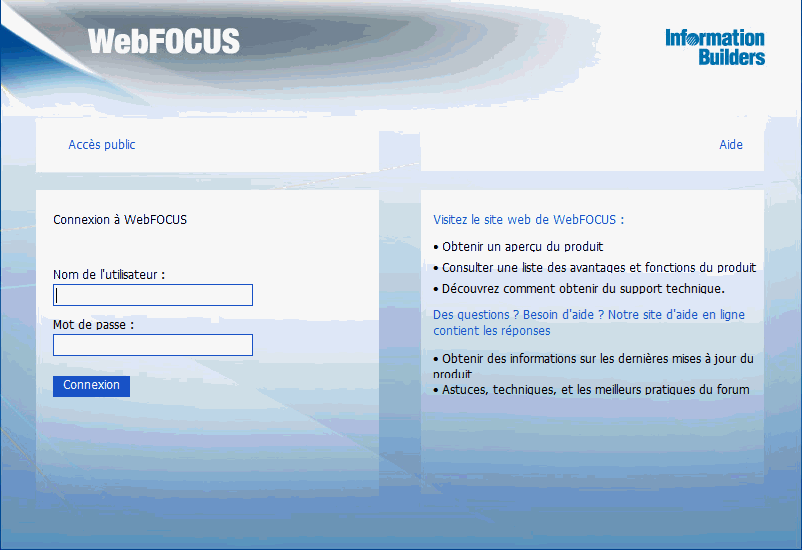
Si la page de connexion WebFOCUS ne s'affiche pas, assurez-vous que votre serveur web est démarré. Si le serveur web est démarré mais que la page ne s'affiche pas, vous aurez à configurer manuellement le serveur web, tel que décrit dans Configurer le serveur Web ou le serveur d'applications.
-
Connectez-vous avec un identifiant utilisateur administrateur. Le nom d'utilisateur et mot de passe par défaut est admin.
La Console d'administration WebFOCUS s'ouvre, comme le montre l'image suivante.
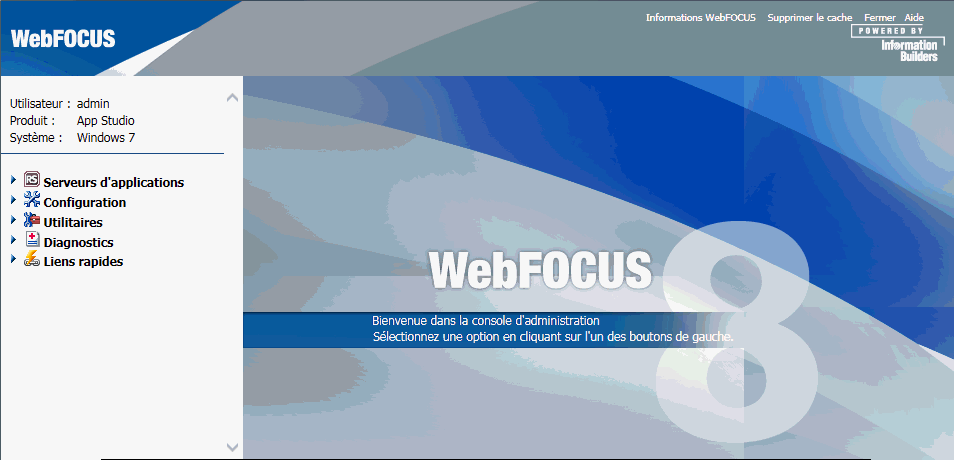
En utilisant cette console, vous pouvez modifier plusieurs paramètres de configuration. Les informations relatives aux nombreux paramètres de cette console sont disponibles en cliquant sur Aide. La console d'administration WebFOCUS contient un outil de vérification pour tester davantage la configuration.
-
Dans le volet de gauche de la console d'administration WebFOCUS, déployez Diagnostics puis Vérification, comme le montre l'image suivante.
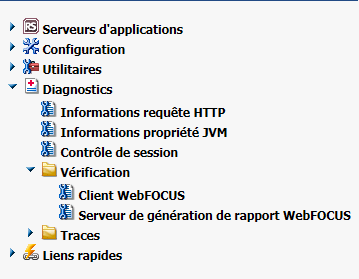
-
Cliquez sur Client WebFOCUS.
Une page similaire à la page suivante s'affiche sur la droite avec un jeu de tests. Cette liste varie en fonction de votre licence et de votre configuration. Pour une configuration Tomcat en standalone, les tests serveur d'applications/Web ne vont peut-être pas s'afficher.

- Revoyez les résultats du test et dépannez en conséquence.
Les outils supplémentaires de vérification sont discutés dans Résolution des problèmes App Studio.
Remarque : la console d'administration WebFOCUS n'a pas son propre mécanisme d'authentification et, par défaut, aucun n'est utilisé. Si vous souhaitez de définir des paramètres d'authentification pour la console, vous pouvez choisir de le faire via le serveur d'applications WebFOCUS ou le serveur Web. Pour plus d'informations, consultez le manuel Administration et Sécurité WebFOCUS.